Membuat Access Point

Lima orang programmer sedang berkumpul untuk konsolidasi sistem yang tengah mereka buat. Masing-masing membawa notebook yang dilengkapi dengan wifi. Mereka membutuhkan koneksi satu sama lain sebagaimana sebuah LAN. Inilah saat yang tepat untuk membuat access point di salah satu notebook, lainnya sebagai client.
Buatlah file repository RAB /etc/apt/sources.list.d/rab.list:
deb http://debian.rab.co.id/custom ./
Perbaharui daftar paket:
# apt-get update
Pasang paket yang dimaksud:
# apt-get install wicd-adhoc
Setelah itu installer mencoba mencari wifi interface. Jika segala sesuatunya lancar akan tampil seperti ini:
Nama pavilion Interface wlan0 IP 192.168.2.1 Encrypt False
Jika ada kendala, sesuaikan /etc/wicd-adhoc.conf, lalu jalankan ini:
# /etc/init.d/wicd-adhoc start
Mudah-mudahan Anda beruntung agar bisa melanjutkan tahap berikutnya.
Sampai di sini sistem sudah dapat menerima "DHCP protocol", namun belum bisa memberikan IP ke client. Untuk itu pasanglah paket berikut ini:
# apt-get install dhcp3-server
Kemudian sesuaikan /etc/default/dhcp3-server:
INTERFACES="wlan0"
Sesuaikan juga /etc/dhcp3/dhcpd.conf:
ddns-update-style none;
default-lease-time 600;
max-lease-time 7200;
authoritative;
log-facility local7;
subnet 192.168.2.0 netmask 255.255.255.0 {
interface wlan0;
range 192.168.2.2 192.168.2.10;
option routers 192.168.2.1;
option domain-name-servers 202.59.201.67;
}Kemudian aktifkan daemon-nya:
# /etc/init.d/dhcp3-server start
Konfigurasi selesai. Aktifkanlah wifi di notebook lainnya. Anda bisa pantau client request dengan cara:
# tail -f /var/log/messages May 30 15:58:03 pavilion dhcpd: DHCPREQUEST for 192.168.2.3 (192.168.2.1) from 00:14:a7:2b:28:8c via wlan0 May 30 15:58:03 pavilion dhcpd: DHCPACK on 192.168.2.3 to 00:14:a7:2b:28:8c via wlan0
Bila server ini direstart sistem access point ini otomatis aktif. Jika tidak ingin itu terjadi, Anda bisa matikan autostart-nya:
# rm -f /etc/rc?.d/S??wicd-adhoc
Lalu aktifkan manual dengan cara:
# /etc/init.d/wicd-adhoc start
Secara keseluruhan teknik ini disebut juga dengan membuat Ad-Hoc Network. Selamat mencoba.
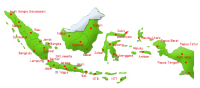

Komentar terbaru
11 tahun 48 pekan y.l.
14 tahun 26 pekan y.l.
14 tahun 27 pekan y.l.
14 tahun 27 pekan y.l.